如何让电脑桌面图标固定不动 Win10桌面图标位置保持不变的小技巧
更新时间:2024-04-07 12:41:52作者:jiang
在日常使用电脑时,我们经常会发现桌面图标位置发生变化,让人感到困扰,但是在Win10系统中,有一些小技巧可以帮助我们固定电脑桌面图标,让它们保持不动。通过简单的操作,我们可以让桌面图标始终保持在我们喜欢的位置,提高工作效率和使用体验。接下来让我们一起来了解如何让电脑桌面图标固定不动的小技巧吧!
方法如下:
1.首先在桌面空白处右击,点击查看。去掉自动排列图标前面的对勾。
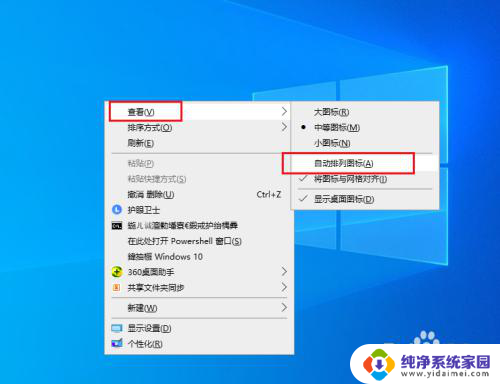
2.然后,打开开始菜单。点击windows系统,运行。
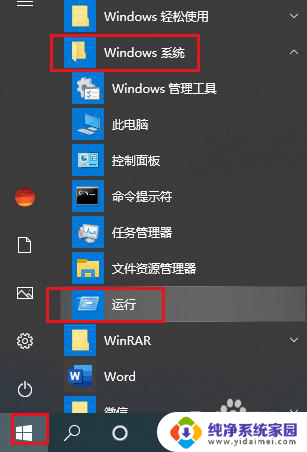
3.弹出对话框,输入gpedit.msc,点击确定。
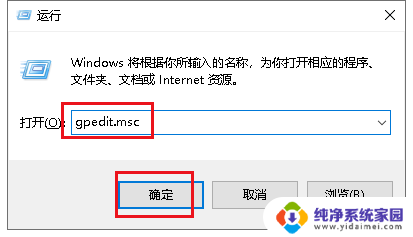
4.弹出对话框,展开用户配置、管理模板。
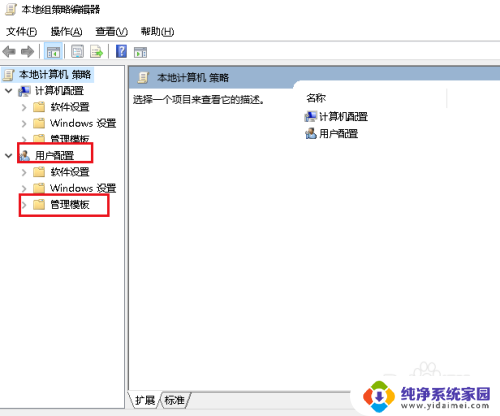
5.选是桌面。
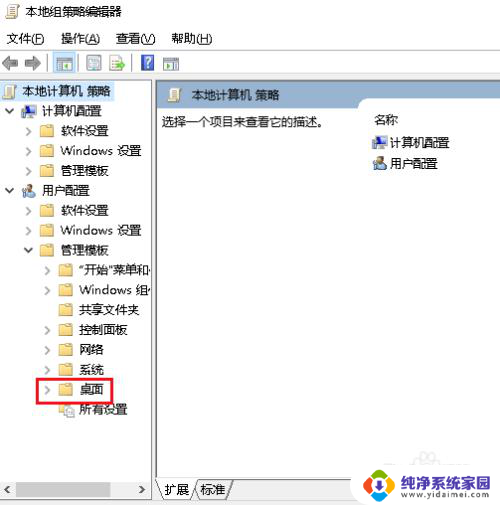
6.在右侧找到退出时不保存设置,双击打开。
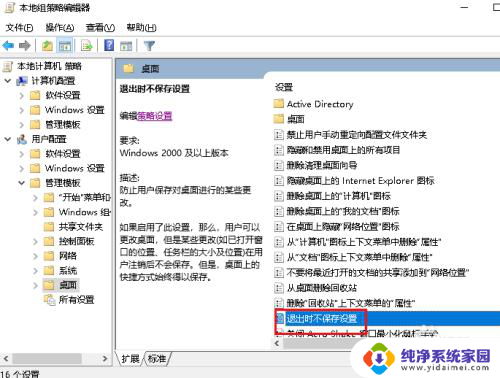
7.弹出对话框,点击已启用。确定,设置完成。
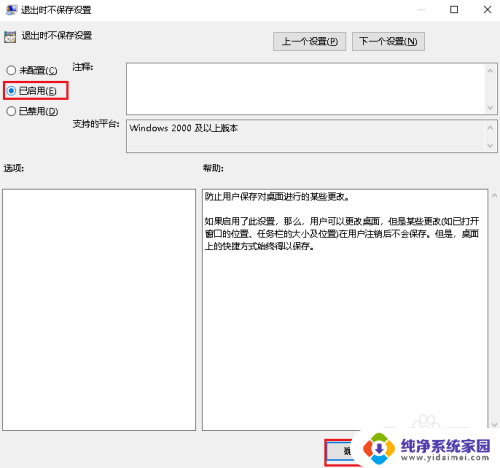
以上就是如何使电脑桌面图标保持固定的全部内容,如果您遇到这种情况,您可以按照以上方法解决,希望这对大家有所帮助。
如何让电脑桌面图标固定不动 Win10桌面图标位置保持不变的小技巧相关教程
- 桌面图标不固定 win10桌面图标怎么随意固定位置
- 桌面保持图标位置win10怎么弄 Win10如何保持桌面图标位置不变
- 怎么改变桌面图标的大小 Win10桌面图标调整大小技巧
- 怎么设置桌面图标大小 Win10桌面图标大小设置技巧
- 桌面图标变小了怎么调大 如何在Win10中更改桌面图标大小
- 桌面壁纸自动变换怎么取消 如何让win10桌面壁纸保持不变
- 电脑桌面图标不自动排序 win10桌面图标怎么取消自动排列
- win10桌面图标恢复默认大小 如何在Win10上将桌面图标变大
- win10怎么把电脑桌面图标变小 桌面图标缩小方法
- win10怎么把桌面图标隐藏 Windows10系统隐藏桌面图标的技巧
- 怎么查询电脑的dns地址 Win10如何查看本机的DNS地址
- 电脑怎么更改文件存储位置 win10默认文件存储位置如何更改
- win10恢复保留个人文件是什么文件 Win10重置此电脑会删除其他盘的数据吗
- win10怎么设置两个用户 Win10 如何添加多个本地账户
- 显示器尺寸在哪里看 win10显示器尺寸查看方法
- 打开卸载的软件 如何打开win10程序和功能窗口